نحوه ارسال عکس با کیفیت بالا در واتساپ
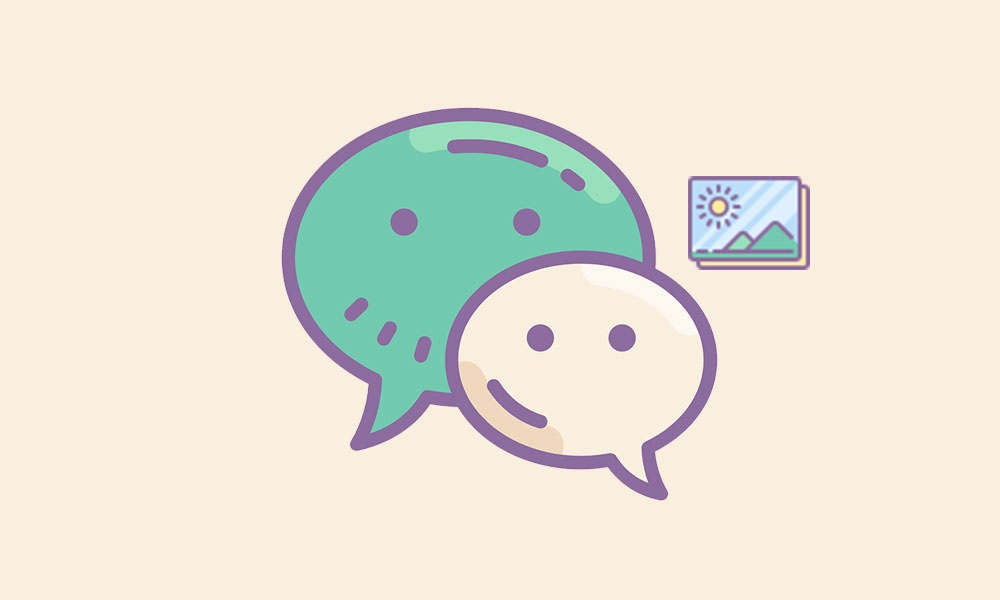
WhatsApp هنگام به اشتراک گذاشتن فیلم ها ، تصاویر ، gif ها و متن ها با دوستانتان بسیار عالی است. یک اپلیکیشن بسیار ایمن است و ویژگی های زیادی دارد. دلیل اینکه مردم واتساپ را انتخاب می کنند رمزنگاری آن است که امنیت کامل داده های کاربران را فراهم می کند. واتساپ برنامه را به روز می کند و با هر بروزرسانی ویژگی های جدیدی را اضافه می کند ، اما یک محدودیت آزار دهنده برای آن وجود دارد که هنوز هم وجود دارد. بله ، شما می توانید تعداد زیادی عکس ارسال کنید ، اما باید در کیفیت عکس ها سازش کنید. و هیچ راه ساده ای برای ارسال عکس با کیفیت بالا در واتساپ وجود ندارد.
واتس اپهنگام ارسال عکس ، اندازه عکسها را ۳۰-۴۰٪ کاهش می دهد. فرقی نمی کند با استفاده از دوربین واتساپ تصویری بگیرید و مستقیماً آن را ارسال کنید یا تصویری را که از قبل در دستگاه ذخیره شده است ارسال کنید. واتساپ همیشه کیفیت عکس را کاهش می دهد. طبق گفته واتساپ ، این باعث صرفه جویی در فضا و همچنین باعث انتقال سریعتر فایل ها می شود.
این مسئله چندان آزار دهنده نیست زیرا هنوز می توانید تصویر را ارسال کنید ، اما گاهی اوقات لازم است که یک تصویر را با کیفیت کامل به اشتراک بگذارید. ما تحقیقات خود را انجام دادیم و چند روش پیدا کردیم که به شما کمک می کند در این شرایط عکس های با کیفیت بالا در واتساپ ارسال کنید. با استفاده از این روش ها می توانید تصاویر را با اندازه و کیفیت اصلی ارسال کنید.
نحوه ارسال عکس با کیفیت بالا در واتساپ
روش ۱ : از گزینه File داخلی استفاده کنید
بیشتر اوقات ، وقتی می خواهیم تصویری با کیفیت بالا ارسال کنیم ، چت را باز می کنیم و روی پیوست کلیک می کنیم. گزینه گالری را انتخاب می کنیم و تصویر را از آنجا انتخاب می کنیم و بعد از آن ، آن را ارسال می کنیم. اگر به کیفیت توجه نمی کنید ، روش خوبی است ، اما اگر به کیفیت کامل نیاز دارید ، از روش زیر استفاده کنید.
۱) اول از همه ، به WhatsApp بروید و گپ موردنظر را باز کنید. بر روی گزینه پیوست که دارای یک نماد دستمال کاغذی است کلیک کنید.
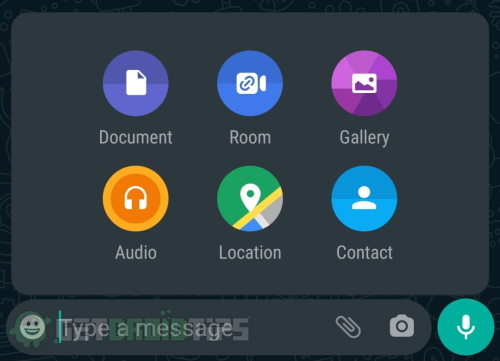
۲) اکنون به جای انتخاب گزینه گالری ، گزینه سند یا Document را انتخاب کنید.
۳) با این کار حافظه پرونده شما باز می شود. پس از ذخیره سازی پرونده ، تصویر خود را جستجو کرده و آن را انتخاب کنید. برای ارسال تصویر بر روی گزینه send از کادر پنجره کلیک کنید.
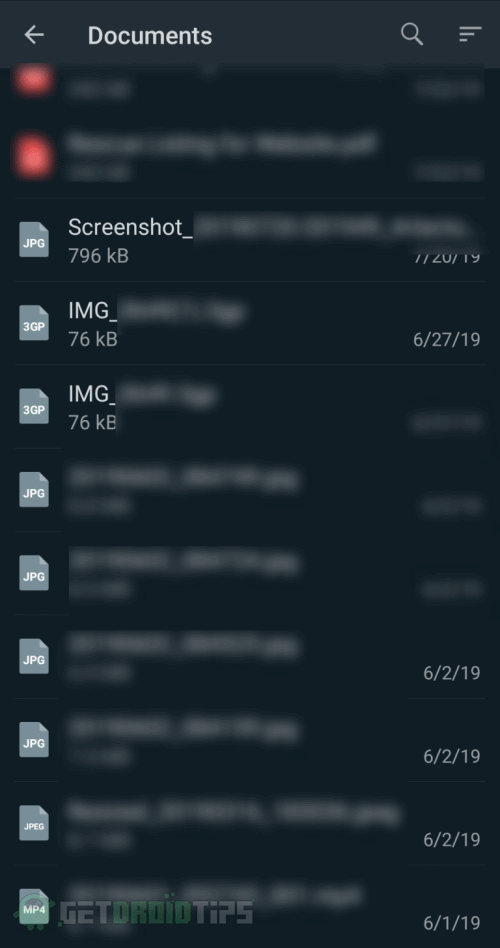
۴) با این کار این همه تصایر شما با کیفیت کامل تحویل داده می شود.
سریع است ، و می توانید هنگامی که تصویر شما حدود ۶-۷ مگابایت حجم دارد ، از آن استفاده کنید. با این حال ، اگر تصویر شما RAW است و اندازه آنها بیشتر از ۱۵ مگابایت است ، ممکن است مسئله کیفیتی وجود داشته باشد. نگران نباشید؛ روش های دیگری برای ارسال این تصاویر بزرگ در واتساپ وجود دارد بدون اینکه کیفیت را به خطر بیاندازد.
روش ۲ : تغییر نام پرونده
برنامه واتساپ تصاویر را با فرمت های JPEG و PNG خود تشخیص می دهد. اگر تصاویر را با چیز دیگری تغییر نام دهید ، WhatsApp تصاویر را به رسمیت نمی شناسد و فایل را مطابق آنچه ارائه می دهد تحویل می دهد. تصاویر شامل ابرداده هستند و بعضی اوقات واتساپ ممکن است نوع پرونده را تشخیص دهد اما نادر است و به همین دلیل می توانید این روش را امتحان کنید.
۱) اول از همه ، به مدیر پرونده خود بروید و تصویری را که می خواهید ارسال کنید انتخاب کنید.
۲) روی فایل تصویری نگه دارید و بر روی گزینه تغییر نام کلیک کنید.

پس از آن ، با تغییر نام فایل ، پسوند پرونده را به PDF یا DOC تغییر دهید.

۳) WhatsApp خود را باز کرده و پس از آن چت را باز کنید.
۴) اکنون بر روی گزینه های پیوست (نماد paperclip) کلیک کرده و گزینه اسناد را انتخاب کنید.
۵) شما به مرورگر فایل می روید. جستجو یا مرور کنید و به دنبال تصویری باشید که تغییر نام داده اید و آن را انتخاب کنید. برای ارسال پرونده روی دکمه Send کلیک کنید.
۶) به گیرنده بگویید که پرونده را به JPEG یا PNG تغییر نام دهد تا پسوند فایل مانند گذشته بازگردد.
تصویر شما کیفیت را از دست نمی دهد ، و گیرنده تصویر را همانطور که هست دریافت می کند. اگر این روش برای شما مؤثر نباشد ، روش دیگری وجود دارد که می توانید از آن استفاده کنید.
روش ۳ : فشرده سازی فایل تصویری
برای فشرده سازی هر نوع پرونده می توانید از برنامه های فشرده سازی استفاده کنید. همین مورد در مورد پرونده تصویری نیز صدق می کند. برنامه های File Compress بدون کاهش کیفیت ، تصویر شما را فشرده می کنند و آن را به فرمی تغییر می دهند که واتساپ نمی تواند این نوع فایل را تشخیص دهد ، و پرونده را آنگونه که هست تحویل می دهد.
شما می توانید از هر برنامه کمپرسور مورد نظر خود استفاده کنید. برنامه های زیادی برای گوشی های Android و iOS در دسترس هستند. ES file explorer یکی از این برنامه ها است.
برای فشرده سازی پرونده با استفاده از کاوشگر فایل ES ، ابتدا برنامه را از فروشگاه برنامه دانلود و نصب کنید. برنامه را باز کنید و فایل تصویری را جستجو کنید. پس از یافتن تصویر روی آن ، یک منو باز می شود ، گزینه compress را انتخاب کنید.
پس از آن جعبه گفتگوی جدید ظاهر می شود که کلیه تنظیمات فشرده سازی را در خود جای خواهد داد. آنها را همانطور که هست بگذارید و کیفیت فشرده سازی را در گزینه hit compress روی ۱۰۰ قرار دهید. با اینکار فایل شما فشرده خواهد شد. اکنون فایل را با استفاده از گزینه ضمیمه ارسال کنید.
روش ۴ : از Google Drive استفاده کنید
اگر چیزی برای شما کار نکند ، مطمئناً این روش کار خواهد کرد. تمام آنچه شما نیاز دارید یک حساب Google با دسترسی به گوگل درایو است. همچنین اگر کاربر iOS هستید می توانید از iCloud نیز استفاده کنید.
۱) اول از همه ، تصاویر خود را از طریق تلفن خود در درایو گوگل یا iCloud خود آپلود کنید. اکنون به درایو بروید و تصویری را که می خواهید به اشتراک بگذارید انتخاب کنید. اگر می خواهید تصاویر زیادی ارسال کنید ، می توانید یک پوشه کامل را نیز انتخاب کنید.
۲) پس از انتخاب پرونده یا پوشه ، روی گزینه ها کلیک کرده و از منو گزینه share link را انتخاب کنید.
۳) با این کار لینک قابل قبولی در کلیپ بورد شما کپی می شود. پیوند را در جعبه پیام خود بچسبانید و ارسال کنید.
۴) کلیه کاربران دارای این لینک می توانند تصاویر را از درایو گوگل خود مشاهده و دانلود کنند.
اگر می خواهید فقط تعداد معدودی بتوانند این تصاویر را مشاهده و دانلود کنند ، می توانید فقط از این تنظیمات درایو خود به این افراد اجازه دهید.
- توصیه می شود : جلوگیری از کاهش کیفیت عکس در اینستاگرام و شبکه های اجتماعی
به طور خلاصه ، اینها همه راه حل های ساده موجود برای ، ارسال عکس هایی با کیفیت بالا با استفاده از واتساپ می باشند. همیشه می توانید در صورت نیاز به استفاده از آنها بپردازید ، اما گاهی اوقات اگر روش های دیگر مؤثر نباشد ، از روش google drive استفاده کنید. همچنین برخی از برنامه های دیگر نیز وجود دارند که تصاویر را با همان کیفیت ارسال می کنند و فشرده سازی نمی کنند و کیفیت تصاویر را کاهش نمی دهند ، بنابراین می توانید آنها را نیز امتحان کنید.











دیدگاه ها